كيفية توصيل جهاز تحكم PS4 بنظام التشغيل Windows 10
Miscellanea / / August 04, 2021
يعد اللعب على جهاز كمبيوتر تفضيلًا للكثيرين لأنه يمنح المستخدم خيار تخصيص الأجهزة. يستخدم معظم لاعبي أجهزة الكمبيوتر مجموعة لوحة المفاتيح والماوس التقليدية أثناء اللعب ، ولكن استخدام وحدة تحكم يوفر تجربة أكثر سهولة. وجد الأشخاص الذين اعتادوا على وحدة تحكم PS4 صعوبة في العودة إلى مجموعة لوحة مفاتيح وماوس. تحتوي وحدات التحكم هذه على جميع الأزرار التي قد يتطلبها عنوان الكمبيوتر الشخصي. لذلك قد يستغرق التبديل إلى وحدة تحكم والتكيف معها بعض الوقت ، لكن الأمر يستحق ذلك.
لذلك إذا كنت شخصًا يحب أجهزة التحكم في PS4 ولكنك تفضل اللعب على جهاز الكمبيوتر ، فسيسعدك معرفة أنه يمكنك توصيل وحدة تحكم PS4 بجهاز الكمبيوتر أيضًا. يمكنك توصيله عبر سلك أو حتى لاسلكيًا ، تمامًا كما تفعل مع وحدة تحكم PS4. إذن هنا في هذه المقالة ، كيف يمكنك توصيل وحدة تحكم PS5 بجهاز الكمبيوتر الخاص بك ثم اللعب عليها. هناك عدة طرق لتوصيل جهاز التحكم في PS4 بجهاز الكمبيوتر الخاص بك ، وهنا سنلقي نظرة على عدد قليل منها. لقد قمنا بتضمين طرق متعددة بحيث إذا كانت طريقة معينة لا تعمل من أجلك ، يمكنك اختيار طريقة أخرى. لذلك دون مزيد من اللغط ، دعنا ندخل في الأمر.

محتويات الصفحة
-
كيفية توصيل وحدة تحكم PS4 بجهاز الكمبيوتر الخاص بك؟
- مستخدمو Steam:
- قم بتوصيل جهاز التحكم PS4 الخاص بك من خلال كابل USB:
- قم بتوصيل وحدة تحكم PS4 الخاصة بك لاسلكيًا عبر البلوتوث:
- قم بتنزيل وتثبيت DS4Windows:
- قم بتنزيل وتثبيت InputMapper:
كيفية توصيل وحدة تحكم PS4 بجهاز الكمبيوتر الخاص بك؟
إذا كان لديك جهاز التحكم وجهاز الكمبيوتر (Windows أو Mac) وكابل USB ، فأنت على ما يرام. إذا كنت ترغب في توصيل وحدة التحكم لاسلكيًا ، فيمكنك القيام بذلك باستخدام Bluetooth. يحتاج جهاز الكمبيوتر الخاص بك إلى محول Bluetooth يدعم تقنية Bluetooth 2 وما فوق. إذا لم يكن لديك تقنية Bluetooth مضمنة في نظامك ، أو إذا لم تكن متوافقة ، فيمكنك حتى الحصول على محول لاسلكي Sony PlayStation 4 DualShock USB Wireless Adapter الذي ينتقل مباشرة إلى منفذ USB الخاص بك الحاسوب.
مستخدمو Steam:
لا يحتاج الأشخاص الذين يستخدمون Steam إلى القلق بشأن أي شيء على الإطلاق. من خلال التحديث الذي تم دفعه إلى المشغل ، يمكن للناس الآن الحصول على وحدات تحكم PS4 مباشرة مهيأة على Steam. كل ما تحتاجه هو فتح مشغل ألعاب Steam ، وتوصيل وحدة التحكم عبر كابل USB ، وأنت على ما يرام. يمكنك حتى التحكم في وضع الصورة الكبيرة في Steam باستخدام Dualshock 4 فقط. كل ما تحتاجه لكي يعمل هذا هو التأكد من أنك قمت بتحديث مشغل ألعاب Steam إلى أحدث إصدار ، ويجب أن يعمل بشكل لا تشوبه شائبة. ولكن بالنسبة للأشخاص الذين لا يلعبون على Steam ، فأنت بحاجة إلى استخدام إحدى الطرق المذكورة أدناه.
قم بتوصيل جهاز التحكم PS4 الخاص بك من خلال كابل USB:
يأتي أحدث إصدار من Windows 10 مع دعم لوحدة التحكم PS4 Dualshock أصلاً. تحتاج إلى توصيل كبل USB بمنفذ USB بجهاز الكمبيوتر ثم توصيل الطرف الآخر من هذا الكبل بوحدة التحكم الخاصة بك. يمكنك الآن تشغيل أي لعبة تدعم وحدة تحكم ، وستتمكن من لعب تلك اللعبة باستخدامها.
قم بتوصيل وحدة تحكم PS4 الخاصة بك لاسلكيًا عبر البلوتوث:
إذا كنت ترغب في العمل لاسلكيًا باستخدام وحدة تحكم PS4 ، تمامًا كما تفعل مع وحدة تحكم PS4 ، فيمكنك القيام بذلك عن طريق توصيل وحدة تحكم PS4 بجهاز الكمبيوتر الخاص بك عبر Bluetooth.
إذا لم يكن لديك محول Bluetooth على جهاز الكمبيوتر الخاص بك بشكل افتراضي ، فيمكنك شراء مستقبل USB صغير وتوصيله مباشرة بمنفذ USB على جهاز الكمبيوتر الخاص بك.
- اضغط مع الاستمرار على زر PS وزر المشاركة لمدة ثلاث ثوانٍ حتى يبدأ الشريط الضوئي في الجزء العلوي من وحدة التحكم في الوميض. هذا يعني أنه جاهز للاقتران.
- اضغط مع الاستمرار على مفتاح Windows + X واختر "إعدادات" من قائمة الخيارات.
- انقر فوق الأجهزة.
- انقر فوق علامة التبويب Bluetooth والأجهزة الأخرى.
- ثم انقر على "إضافة بلوتوث أو جهاز آخر".
- اتبع التعليمات التي تظهر على الشاشة بعد ذلك لإكمال عملية الاقتران بين جهاز الكمبيوتر الخاص بك ووحدة التحكم في PS4.
بمجرد أن تظهر على أنها متصلة على جهاز الكمبيوتر الخاص بك ، قم بتشغيل أي لعبة تدعم وحدة التحكم ، وستتمكن من استخدامها. ضع في اعتبارك أنك بحاجة إلى إبقاء وحدة التحكم الخاصة بك مشحونة لاستخدامها لاسلكيًا. لشحن وحدة التحكم ، ما عليك سوى استخدام كبل USB الذي تستخدمه لتوصيل وحدة التحكم الخاصة بك بوحدة التحكم PS4. هذه المرة يمكنك استخدام منفذ USB الخاص بجهاز الكمبيوتر لشحنه.
قم بتنزيل وتثبيت DS4Windows:
إذا لم تتمكن من تشغيل وحدة التحكم الخاصة بك بمجرد توصيلها بجهاز الكمبيوتر الخاص بك ، فيجب عليك تنزيل برنامج الجهة الخارجية DS4Windows.exe.
الإعلانات
- قم بتنزيل البرنامج بالنقر فوق هذا رابط جيثب.
- بعد تنزيل الملف المضغوط ، انقر بزر الماوس الأيمن واختر استخراجه.
- ثم انقر نقرًا مزدوجًا فوق الملف DS4Windows.exe وقم بتشغيله على جهاز الكمبيوتر الخاص بك.
- عندما تظهر نافذة التطبيق ، انقر فوق الخطوة 1: تثبيت برنامج تشغيل DS4.
- بعد اكتمال تثبيت برنامج التشغيل ، انقر فوق إنهاء.
الآن لتوصيل وحدة التحكم الخاصة بك لاسلكيًا بجهاز الكمبيوتر الخاص بك ، تحتاج إلى توصيلها عبر البلوتوث.
- اضغط مع الاستمرار على زر PS وزر المشاركة لمدة ثلاث ثوانٍ حتى يبدأ الشريط الضوئي في الجزء العلوي من وحدة التحكم في الوميض. هذا يعني أنه جاهز للاقتران.
- اضغط مع الاستمرار على مفتاح Windows + X واختر "إعدادات" من قائمة الخيارات.
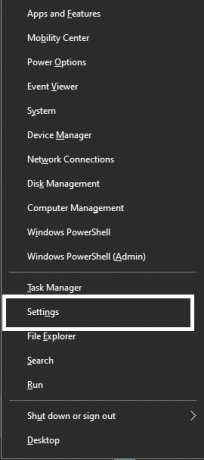
- انقر فوق الأجهزة.
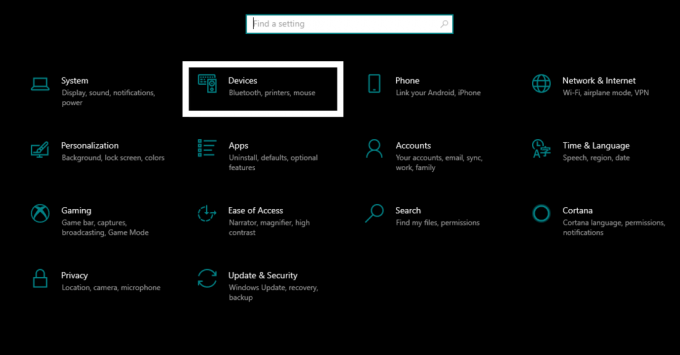
الإعلانات
- انقر فوق علامة التبويب Bluetooth والأجهزة الأخرى.

- ثم انقر على "إضافة بلوتوث أو جهاز آخر".
- على شاشتك ، يجب أن ترى خيار الاتصال بوحدة تحكم لاسلكية.
- اتبع التعليمات التي تظهر على الشاشة بعد ذلك لإكمال عملية الاقتران بين جهاز الكمبيوتر الخاص بك ووحدة التحكم في PS4.
- افتح تطبيق DS4Windows مرة أخرى.
- ثم قم بتصغير التطبيق ثم قم بتشغيل أي لعبة تريدها. ستكون قادرًا على تشغيله باستخدام وحدة التحكم الخاصة بك.
بمجرد الانتهاء من لعب اللعبة ، تحتاج إلى إيقاف تشغيل هذا التطبيق.
- افتح تطبيق DS4Windows وانقر فوق إيقاف.
لتعطيل الاتصال ، يمكنك بعد ذلك إيقاف تشغيل Bluetooth على جهاز الكمبيوتر الخاص بك. إذا كنت ترغب في توصيل جهاز الكمبيوتر الخاص بك ووحدة التحكم مرة أخرى ، فاضغط على زر PS الموجود على وحدة التحكم الخاصة بك ، وقم بتشغيل Bluetooth على جهاز الكمبيوتر الخاص بك وافتح تطبيق DS4Windows.
قم بتنزيل وتثبيت InputMapper:
برنامج آخر تابع لجهة خارجية يساعدك على توصيل وحدة تحكم بجهاز كمبيوتر هو برنامج InputMaper.
- قم بتنزيل البرنامج بالنقر فوق هنا.
- قم بتثبيت التطبيق الذي قمت بتنزيله للتو.
- ثم قم بتوصيل جهاز التحكم بجهاز الكمبيوتر الخاص بك عن طريق كابل USB أو قم بتوصيله عبر البلوتوث. ما عليك سوى اتباع الخطوات المذكورة أعلاه حول إعداد الاتصال بين جهاز التحكم والكمبيوتر عبر البلوتوث.
- افتح الآن برنامج InputMapper ، ويجب أن يتعرف على وحدة التحكم الخاصة بك ويجعلها جاهزة للاستخدام. ما عليك سوى تشغيل أي لعبة تريدها بعد ذلك وتشغيلها باستخدام جهاز التحكم PS4 الخاص بك.
هذه هي الطريقة التي يمكنك من خلالها توصيل وحدة تحكم PS4 بجهاز كمبيوتر يعمل بنظام Windows. إذا كان لديك أي أسئلة أو استفسارات حول هذه المقالة ، فقم بالتعليق أدناه ، وسنعاود الاتصال بك. تأكد أيضًا من مراجعة مقالاتنا الأخرى على نصائح وحيل iPhone ،نصائح وحيل Android, نصائح وحيل للكمبيوتر الشخصي، وأكثر من ذلك بكثير لمزيد من المعلومات المفيدة.


![كيفية تثبيت Stock ROM على itel A23R [ملف البرنامج الثابت / Unbrick]](/f/7b1fa3e0f5cf528f6fd40b7147f158a4.jpg?width=288&height=384)
